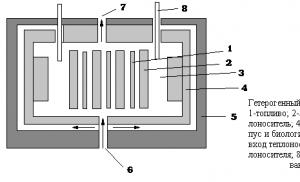Можно ли подключить кассовый аппарат к 1с. Практика подключения ккм онлайн. Как быть со старыми ККМ? Где мне взять онлайн-кассу
Беспроводной комплект для выездной и прилавочной торговли, включая продажу алкоголя. Комплект включает автономный кассовый аппарат «Штрих-МПЕЙ-Ф» и облачный сервис «1С:Касса» .
Больше не нужно вести учет в тетрадке или держать цифры в голове. С помощью «1С:Кассы» легко завести товары в кассу, назначить цены, вести товарный учет и получать понятные отчеты о выручке, среднему чеку, рейтингу лучших товаров и пр. даже за 1000 км от торговой точки. Работать в «облаке» можно везде, где есть Интернет.
Легкий и компактный «Штрих- МПЕЙ-Ф» работает без подзарядки до 24 часов / 500 чеков, не «ворует» пространство в торговой точке,не требует компьютера на рабочем месте продавца и легко помещается в карман куртки, тумбочку бухгалтера или бардачок автомобиля. Крупные прорезиненные кнопки и крепкий корпус кассового аппарата не боятся влаги, жира и пыли (в разумных пределах). Кроме того, с кассой удобно работать даже в перчатках на улице при пониженной температуре (открытые лотки, павильоны, выездная торговля).
«Штрих- МПЕЙ-Ф» не требует компьютера на рабочем месте продавца: обмен данными с приложением «1С:Касса» и отправка чеков в ОФД происходит с помощью Wi-Fi или мобильного Интернета (в кассовом аппарате есть слот для sim-карты).
Если ведёте бухгалтерию в 1С, делайте это так, как привыкли: приложение «1С:Касса» легко синхронизируется с программами: «1С:Бухгалтерия 8», «1С:Бухгалтерия государственного учреждения 2», облачным сервисом «1С:БизнесСтарт» и мобильным приложением «ИП 6%» .
Если ваша компания продает сотрудникам (и не только):
· списанную спецодежду
· ненужное (списанное) имущество (в том числе оргтехнику, мебель и автомобили)
· товары собственного производства
а оплату получает:
· через удержание из зарплаты
· путем перевода денег на ваш счет через кассу банка
то согласно законодательству нужно пробить чек, в том числе, чеки по уже проведенным с 1 июля 2019 года расчетам.
Комплектация
- Облачный сервис «1С:Касса» на 1 ККМ - бесплатно!
- Кассовый аппарат «Штрих-МПЕЙ-Ф»:
- контрольно-кассовая машина;
- блок питания;
- кабель передачи данных;
- внешняя антенна GPRS;
- фискальный накопитель (при выборе комплекта с ФН)
Кому подходит комплект
- Прилавочная торговля
- Продажа пива в розлива
- Фудтраки и выездная торговля
- Отделы в ТЦ
- Расчеты с сотрудниками
Кому нужен другой комплект
- Поточная торговля
- Оптовая торговля
- Супермаркет
- Интернет-магазин
Вместо догадок и приблизительных подсчетов, приложение «1С:Касса» даст точные цифры о выручке, прибыли, продажах, рейтингу лучших товаров, среднему чеку и другие полезные сведения о работе торговой точки. Всего в приложении предусмотрено порядка 20 видов отчетов. Вся аналитика отражена на вкладке «Монитор торговли», где можно увидеть не только сводные отчеты, но и получить развернутую информацию по продажам в разрезе торговых точек, кассовых аппаратов и пр.
Этот отчет наглядно показывает, какие товары продаются лучше всего, а какие давно залежались. В рейтингах лучших и худших товаров позиции ранжированы по выручке, прибыли, количеству покупок, что позволяет оптимизировать ассортимент в магазине и снизить затраты.
Очень полезный отчет для сравнения результативности торговли в разных местах продаж, особенно если вы продаете на всех точках аналогичный товар. С помощью этого отчета можно сделать выводы и понять, нужно ли пересмотреть ценовую политику для той или иной точки и как с пользой для бизнеса оптимизировать ассортимент.
Этот отчет отражает такие показатели, как «Количество покупок», «Средняя покупка» и «Средняя покупка по количеству товаров», что позволяет не только понять, какова покупательная способность ваших клиентов и насколько торговая точка пользуется популярностью, но и проанализировать эти показатели в сравнении с аналогичным периодом предыдущего года.
- Простое заведение товаров в кассу: добавляйте товары позициями, группами или загрузите всю номенклатуру из файла (.xls, .ods, .csv), и через несколько минут товары появятся в кассовом аппарате
- Удобный расчет розничных цен: укажите закупочную цену и наценку, и приложение быстро рассчитает розничную цену для товара или целой группы
- Изготовление ценников и этикеток по готовым шаблонам (на выбор 15 шаблонов)
- Поддержка ЕГАИС: в приложении можно вести алкогольные реквизиты товаров, передавать их на кассовый аппарат и отправлять данные в ЕГАИС
- Поддержка нескольких режимов налогообложения
- Оформление продаж и возвратов; контроль продаж при возврате;
- Учет на складе и корректировка остатков;
- Бухгалтерия и отчетность: обмен данными с 1С настраивается буквально в пару кликов. Ведите бухгалтерский учет и сдавайте отчетность так, как вам удобно: на компьютере, в «облаке» или мобильном приложении;
- Закрытие кассовой смены, формирование отчетов;
- Работа со сканером штрихкодов
Новая редакция закона 54-ФЗ изменила требования к использованию контрольно-кассовой техники в организациях. Подробно о новых требованиях закона 54-ФЗ описано .
Фирма 1С оперативно вносит изменения в программы 1С, которые поддерживают изменения законодательства.
В новых релизах 1С:Бухгалтерия 8 редакция 3.0 реализована поддержка требований новой редакции закона 54-ФЗ и подключения онлайн-касс.
Для использования нового поколения ККТ необходимо:
Приобрести/модернизировать кассовые аппараты. Популярные модели онлайн-касс можно посмотреть по ссылке .
Заключить договор с Оператором фискальных данных (ОФД). Заключить договор с ОФД можно, воспользовавшись сервисом 1С-ОФД. .
Настроить совместную работу программы 1С:Бухгалтерия и используемой онлайн-кассы.
Краткая инструкция по подключению онлайн-кассы к 1С:
Организация;
Касса ККМ;
Дата и время начала смены;
Статус – «Открыта».
При закрытии смены заполняется время завершения смены, статус меняется на «Закрыта», и заполняются реквизиты страницы Фискальные данные.

Состав реквизитов зависит от версии форматов фискальных документов, поддерживаемых фискальным накопителем и кассовым аппаратом. На форму выводятся основные реквизиты, все доступные фискальные данные можно просмотреть, перейдя по ссылке к файлу данных.
Отправка электронного чека покупателю
В соответствии с новой редакцией 54-ФЗ продавец обязан предоставить электронный чек по запросу покупателя. Пользователь программы может исполнить это требование, выполнив настройки почтового агента и оператора связи в настройках раздела Органайзер.

При установленных настройках передачи, электронные чеки покупателей будут помещаться в очередь сообщений для отправки. Администратор может настроить расписание передачи чеков, стоящих в очереди (Продажи - 54-ФЗ) сразу после пробития чека или настроить автоматическую рассылку по расписанию.

При оформлении продажи в РМК кассир имеет возможность ввести номер телефона или e-mail покупателя перед оплатой. Администратор может контролировать состояние очереди электронных чеков (Администрирование - Продажи - Закон №54-ФЗ ).

Администратор может открыть неотправленные сообщения и прочитать сообщение об ошибке. Устранив ошибки, можно выделить неотправленные сообщения и отправить повторно с помощью команды Отправить или удалить, если отправка невозможна. Состояние очереди обновляется с помощью кнопки Обновить. По ссылке Настроить отправку электронных чеков можно перейти на форму настройки регламентного задания отправки чеков.
Для подключения ККТ с передачей данных необходимо выполнить предварительные действия – установить драйвер устройства и настроить для устройства доступ в интернет. Настройки доступа в интернет производится средствами драйвера.
Подключение устройства к программе производится в обработке Подключение и настройка торгового оборудования
(интерфейс Полный
, меню Сервис
– Торговое оборудование
) на закладке ККТ с передачей данных
.
Пользователю необходимо создать новый элемент справочника Торговое оборудование , указав обработку обслуживания с типом оборудования ККТ с передачей данных и модель оборудования, а также заполнить поле Наименование .


Затем необходимо нажать кнопку Параметры и выполнить необходимые настройки – порт, модель и другие настройки, характерные для данной модели. Нажать Тест устройства .

После успешного подключения устройства пользователь может закрыть форму с помощью кнопки Записать и закрыть .

2.Открытие и закрытие кассовой смены
При использовании онлайн-касс в начале кассовой смены необходимо выполнить открытие смены.
В режиме рабочего места кассира (РМК) открыть смену можно по команде Открыть кассовую смену из меню Сервис . Эта команда доступна только при использовании онлайн-касс.

В режиме менеджера открыть смену можно из формы списка документа Кассовая смена (интерфейс , меню Торговое оборудование )

При открытии кассовой смены создается документ Кассовая смена , в котором записываются основные данные текущей кассовой смены: Организация, Касса ККМ, к которой подключено устройство, Дата и время начала смены, статус – Открыта.

Закрытие смены можно выполнять:
- в режиме РМК по команде Закрыть кассовую смену
- в режиме менеджера по кнопке Закрыть смену формы списка документа Кассовые смены или с помощью обработки Закрытие кассовой смены (интерфейс Управление розничной торговлей , меню Торговое оборудование )
При закрытии смены заполняется время завершения смены, статус изменяется на Закрыта и заполняются реквизиты страницы Фискальные данные.

У данного сообщения нет этикеток
В соответствии с обновленной редакцией Федерального закона 54 ФЗ (Федеральный закон от 03.07.2017 № 290 ФЗ) с 1 июля 2017 года индивидуальные предприятия и организации, обязаны отказаться от использования кассовой техники ЭКЛЗ, и перейти на ККТ нового поколения - онлайн-ККТ.
Что такое онлайн-кассы
Онлайн-касса - это контрольно-кассовое оборудование, состоящие из устройства ввода, фискального регистратора и встроенного накопителя, вместо блока ЭКЛЗ.
Главная особенность оборудования - все расходы в виде наличных денежных средств или платежных карт должны передаваться через оператора фискальных данных (ОФД) напрямую в налоговую службу. Так же в чеке должна быть информация о наименовании товара или услуги, цены, НДС и др.
Как работает онлайн-касса
Главным преимуществом нового поколения ККТ является не просто формирование и распечатка бумажного чека, но и создание электронных фискальных документов. При этом, все действия, который совершил кассир сохраняются на специально отведенном фискальном накопителе, и передаются в налоговый орган через ОФД. Клиент беспрепятственно может получить на руки привычный бумажный чек, а также его копию в электронном варианте на мобильной телефон или электронную почту. Все необходимые процессы максимально автоматизированы и физически, ни для кассира, ни для покупателя, алгоритм действий в момент расчета не меняется.
Предыдущие поколения ККТ распечатывали бумажные чеки и дублировали их на специальную контрольную ленту, которая сохранялась вместе с отчетами кассы о проведенной рабочей смене. Налоговая служба не имела возможности владеть информацией о работе конкретного магазина, пока не приходили на места с проверкой. Поэтому, соблюдение кассовой дисциплины заключалось в обязательном формировании чека по каждой продаже, своевременном вручении его клиенту и корректному закрытию смены. Конечно, с приходом онлайн-касс на рынок, правила работы существенно изменятся. А в хранении контрольных лент не будет нужды.
Онлайн-кассы совместимые с 1С
Взаимодействие различного программного обеспечения (далее ПО) играет немалую роль. Все онлайн-кассы должны иметь прямой доступ к действующему на предприятии персональному компьютеру.
Проблему совместимо различных платформ с онлайн-кассами удалось решить написанием собственного ПО для подобной техники.
К примеру, разберем 1С. Онлайн-касса, которая работает на программном обеспечении «1С:Касса». Благодаря разработке специального ПО, можно смело заявить о полной синхронизации продукта. Подобная техника имеет полный доступ к оператору фискальных данных и различным модулям, что значительно упрощают работу.
Полную синхронизацию ККМ с 1С несут в себе . К сожалению, с более ранними версиями могут возникнуть сбои.
Подключение ККТ к 1С
Пошаговая инструкция подключения онлайн-кассы в 1С:Управление торговлей
Шаг 1. Сперва необходимо в разделе НСИ и администрирование выбрать – Администрирование – Оборудование и установить галочку на Использовать подключаемое оборудование .
Стоит отметить, что возможность подключения онлайн-кассы в 1С: Управлении торговлей реализована, начиная с версии 11.3.2.180.

Шаг 3. Для начала подключаем ККТ с передачей данных:
Из выпавшего списка выберите тип оборудования ККТ с передачей данных и создаете новый экземпляр подключаемого оборудования кнопка Создать .
В карточке устройства указываете Организацию , от имени которой будет производиться продажа товаров, и Драйвер оборудования .
В поле Серийный номер нужно ввести заводской номер (указанный на корпусе устройства)


Шаг 5 . В окне Регистрация фискального накопителя необходимо заполнить:
- номер регистрации кассы в ФНС;
- Адрес установки ККТ;
- идентификационный номер оператора фискальных данных;
- наименование оператора фискальных данных.

Шаг 6. Будьте внимательны при заполнении Реквизитов организации.
Регистрационные данные онлайн-кассы можно посмотреть по гиперссылке Параметры регистрации ККТ в форме подключаемого вами оборудования.

Готово
ККТ с передачей данных 1С
Для успешного подключения ККТ с передачей данных необходимо предварительно установить драйвер устройства и настроить выход в Интернет.
Шаг 1. Для подключения устройства к программе перейдите в пункт Подключение и настройка торгового оборудования закладка ККТ с передачей данных.

Шаг 2. Далее создаем компонент справочника Торговое оборудование , указав обработку обслуживания с типом оборудования ККТ с передачей данных и модель оборудования, а также указываем данные в графе Наименование .

Шаг 3. Затем указываем ККМ организации, в которой будет производиться продажа товаров на данном фискальном устройстве.

Шаг 4. После чего нажимаем кнопку Параметры и вводим необходимые настройки - порт, модель и другие настройки. После заполнения всех форм нажимаем Тест устройства .

Шаг 5. После того, как подключение устройства успешно произошло, можно закрывать форму с помощью кнопки Записать и закрыть .

Поддержка онлайн-касс
Компания “Актив IT” оказывает полную поддержку своим клиентам при переходе на новое поколение ККМ частным предпринимателям и организациям.
Пользователям предоставляется:
- Поставка / модернизация ККМ
- Настройка и интеграция с 1С
- Оформление электронной подписи
- Регистрация в 1С-ОФД
Если у Вас возникли какие-то вопросы, либо трудности,
пишите их в комментариях или закажите звонок.
Расскажу только практическую часть и нюансы при подключении, так как информации пока мало, а вопросы уже есть. Теорию можно почитать здесь //сайт/public/449537/
На руках ККМ(Контрольно-кассовая машина) ATOL FPrint 90Ф, которую привезли из Центра технического обслуживания (ЦТО). Все настройки на ККМ по умолчанию выставленные на заводе изготовителе.
ШАГ 1.
ККМ может быть подключена к компьютеру через USB. Также есть слот для SIM-карты и Wi-Fi модуль.
Прежде, чем подключать ККМ к компьютеру скачайте и установите драйвера ДТО 8.х с официального сайта АТОЛ DTO_8_12_00_00_Full
Лучше скачивайте самую свежую версию драйверов. Режим установки драйверов выбрал полный, чтобы установилось всё и наверняка.
Также в комплекте с ККМ не было руководства по эксплуатации, которое очень пригодится для настройки и установки. Загружаем с официального сайта АТОЛ 90Ф. Руководство по эксплуатации
ШАГ 2.
Подключаем ККМ кабелем USB, который идет в комплекте, к компьютеру. У меня был Windows XP и он не смог сам найти драйвера, поэтому путь до драйверов указывал вручную "C:\Program Files\ATOL\Drivers\USB_Drivers", для Windows 7 и выше обещают автоматическую установку, но если, не получится, то путь указывается также вручную "C:\Program Files (х86)\ATOL\Drivers\USB_Drivers"
На этом шаге у меня была проблема: ККМ не хотела видеть указанные в папке драйвера. Оказалось я скачал не самые свежие драйвера. Пришлось удалить старые драйвера и установить самые свежие.
После установки драйверов у вас появятся два COM порта.
ШАГ 3.
Регистрируем ККМ в налоговой.
Получаем доступ в личный кабинет Индивидуального предпринимателя (https://lkip.nalog.ru/) или Юридического лица (http://lkul.nalog.ru/) на сайте nalog.ru
Необходимо зайти(зарегистрировать) в личный кабинет с помощью квалифицированной Электронно-цифровой подписи(ЭЦП). Я использовал ЭЦП, которую получил при подключении 1С-Отчетности. Кстати, для входа в личный кабинет может потребоваться дополнительная настройка, которая подробно описывается на сайте ФНС. И кстати, личный кабинет работает только через Internet Explorer версии 8.0 и выше.
Все возможные проблемы при входе или регистрации личного кабинета в налоговой я описывать не буду, так как это отдельная тема для обсуждения.
После успешного входа в личный кабинет ФНС регистрируем нашу ККМ. Процедура не сложная. Для тех у кого возникнут затруднения даю ссылку на сайт, где уже описана процедура онлайн регистрации в деталях http://onlinekkm.com/news/144-reg-kkt.html
Если ранее Вы уже пользовались личным кабинетом, то этот шаг не вызовет у вас затруднений.
Но завершить процедуру регистрации можно будет только на пятом шаге.
ШАГ 4.
Проводим процедуру фискализации(регистрации) ККМ с помощью утилиты регистрации ККТ АТОЛ, которая устанавливается вместе с драйверами. Пуск - Все программы - АТОЛ - Утилиты - Утилита регистрации ККТ АТОЛ.

Процедура фискализации достаточно проста, требует установить точную дату, время на ККМ и ввести информацию об адресе установки ККМ, ИНН и Наименование организации, на которую зарегистирована ККМ. Данные необходимо вводить точно также, как они были введены в личном кабинете ФНС. В случае расхождений фискализацию придется повторить.
После завершения процедуры фискализации из ККМ получим отчет о регистрации, данные с которого нам потребуются для завершения процедуры регистрации в личном кабинете ФНС.

ШАГ 5.
Опять заходим в личный кабинет ФНС и завершаем процедуру регистрации ККМ используя информацию из отчета о фискализации. Данные о моей ККМ были зарегистрированы в течении 1 минуты после ввода данных из отчета о регистрации.
ШАГ 6.
У Вас уже должен быть выбран оператор фискальных данных (ОФД), который будет передавать данные о пробитых на ККМ чеках по защищенным каналам связи. Идеально, если с выбранным ОФД уже будет заключен договор и ему будет оплачен счет на 3000 рублей (единая цена на данный момент у всех ОФД) за 13 месяцев.
В качестве ОФД я выбрал Такском, хотя есть еще 1С-ОФД (https://portal.1c.ru/applications/56), и еще несколько других операторов, но у меня по стечению обстоятельств оказался Такском.
В личный кабинет Такском я входил также используя Квалифицированную ЭЦП от 1С-Отчетность. Там я также повторил информацию о КММ, фактическом месте её работы и внес информацию об организации на которую эта ККМ зарегистрирована. Здесь у каждого ОФД может быть свои нюансы, проблемы и вопросы, но у меня с Такском не возникло вопросов, думаю у остальных будет также.
Да и в личном кабинете ОФД можно отслеживать состояние ККМ: включена, выключена, передаются данные или нет и тому подобное.
После регистрации Такском сообщил мне данные для подключения к их серверу для передачи чеков. Эти данные необходимо было внести в таблицы ККМ.
ШАГ 7.
Настройка подключения ККМ к ОФД.
Указать параметры подключения можно с помощью утилиты Пуск - Все программы - Атол - Драйверы торгового оборудования v8 - Тесты - Драйвер ККМ. Нажал по кнопке настройка свойств и в открывшемся окне выбрал модель(АТОЛ 90Ф) и порт(COM3) своей ККМ и нажал на кнопку параметры оборудования. В открвшемся окне можно было настроить адрес сервера (f1.taxcom.ru), порт (7777) и DNS(8.8.8.8) - указал DNS гугла, вы можете указать, тот который используется у вас в сети. Канал обмена: Ethernet over USB (EoU). Адрес сайта ФНС: www.nalog.ru
ШАГ 8.
После этого у меня обмен с ОФД не работал. В инструкции я нашел специальный отчет для ККМ, который сообщал информацию о связи с ОФД. (Руководство по эксплуатации, стр. 103 Диагностика соединения с ОФД). Оказалось, что у меня был выбран канал обмена Wi-Fi, но он не работал и тогда я переключил на канал обмена Ethernet over USB (EoU), но всеравно связи не было. В отчете выходила ошибка об отсутствии связи с приложением EoU.
Оказалось необходимо зайти в меню Пуск - Атол - Драйверы торгового оборудования v8 - Управление драйверами. Перейти на закладку служба Ethernet over USB. Поставить галочку автозапуск, указать наименование ККМ и адрес COM порта(обратите внимание при установке драйверов появляется два COM порта, один для связи с ККМ, а второй для передачи данных через Интернет) используем номер порта для передачи данных через Интернет. У меня это был COM4 поэтому в колонке порта я поставил цифру 4. После чего запустил службу.

После успешного запуска службы, я проверил связь с ОФД через отчет ККМ и в личном кабинете Такском. Все работало. И я уже хотел пробить первый чек, но ничего не вышло.
ШАГ 9.
Перед пробитием чека необходимо в ККМ внести информацию о продаваемых товарах и услугах в специальной таблице 1. Для редактирования таблиц я использовал специальное ПО для редактирования таблиц с официального сайта АТОЛ. Также необходимо указать ФИО кассира в таблице 3 и включить печать QR-кода на чеке для этого в таблице 2 для параметра номер 14 должно быть выставлено значение 1.
При этом обязательно необходимо указать наименование товара или услуги, на данный момент достаточно указать общее название. Допустим для различных автозапчастей можно указать просто автозапчасть или товар. Моя организация оказывает услуги, я так и написал Услуги. Также в этой таблице необходимо указать налогообложение товара или услуги(ОСН, УСН Доходы, УСН Доходы - расходы и так далее). И в последней колонке этой таблицы есть информация о том запрашивать цену или нет. У меня не было единой цены, поэтому колонку с ценой я оставил равной 0, а в последней колонке указал цифру 1. Записал настройки. Перезапустил ККМ.
Все заработало. Чеки выходили и отправлялись к ОФД.
Решил для интереса подключить ККМ к "1С:Бухгалтерии 8" редакции 3.0 последней версии, а там не оказалось драйверов для моей ККМ, поэтому пока чеки выбиваю без 1С. Надеюсь, скоро в 1С эта ККМ будет работать.